![]() Durante el proceso de instalación de Joomla establecemos una serie de opciones de configuración que podremos modificar mas adelante en función de nuestras necesidades. Dichas opciones y muchas otras relacionadas con el funcionamiento de nuestro sitio web, se encuentran disponibles en la sección “Configuración global”.
Durante el proceso de instalación de Joomla establecemos una serie de opciones de configuración que podremos modificar mas adelante en función de nuestras necesidades. Dichas opciones y muchas otras relacionadas con el funcionamiento de nuestro sitio web, se encuentran disponibles en la sección “Configuración global”.
Para acceder a dicha sección, tendremos que ir a “Sitio > Configuración global”. Aquí veremos varias pestañas desde las que podremos cambiar la configuración del sitio, del sistema, del servidor, etc.
Sitio
En la sección “Sitio” podremos cambiar el nombre de nuestro sitio. También podremos dejarlo fuera de línea mostrando un mensaje personalizado, uno predeterminado, una imagen o ninguno de los anteriores. Además tendremos la opción de cambiar el editor de texto predeterminado, el sistema captcha o el nivel de acceso a nuestra página.
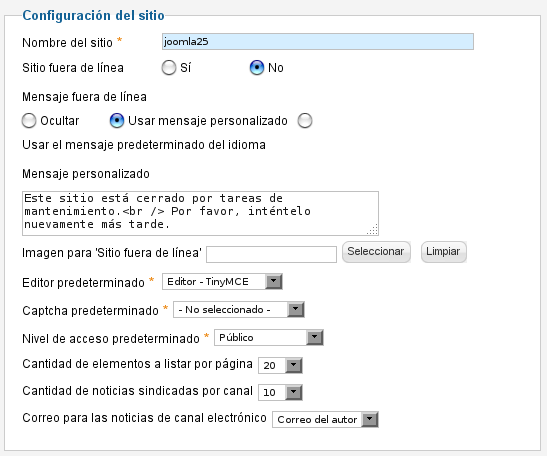
Figura 1: Configuración del sitio
Mas abajo introduciremos la configuración de los metadatos, como la metadescripción, palabras clave, etc.
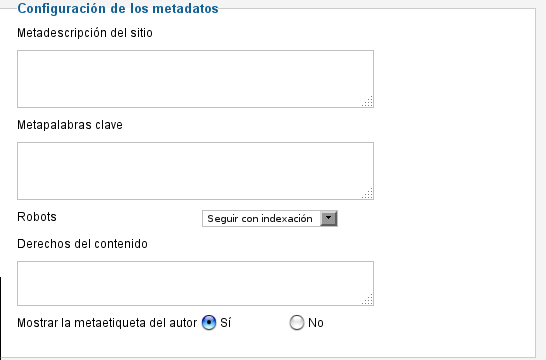
Figura 2: Configuración de los metadatos
La configuración de Seo la realizaremos en “Configuración SEO”, donde podremos habilitar las URLs amigables y la reescritura de URLs. También decidiremos si se agrega automáticamente un sufijo a las URLs, escogeremos el método de generación de alias (unicode o transliteración) y podremos hacer que se añada el nombre de nuestro sitio antes o después del título de las páginas.
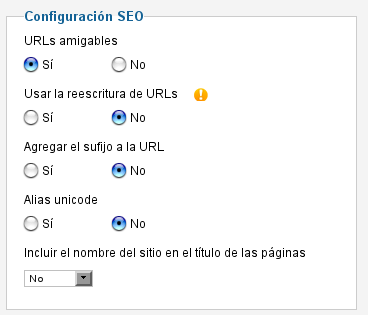
Figura 3: Configuración SEO
Las últimas opciones de esta sección son las relativas a la configuración de las cookies, donde podremos elegir el dominio y ruta de las mismas.
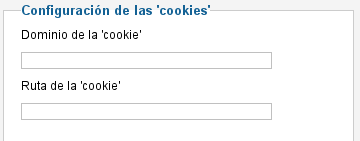
Figura 4: Configuración de las cookies
Sistema
Si nos dirigimos ahora a la pestaña “Sistema”, veremos el código secreto de nuestra instalación de Joomla, necesario para algunas funciones de seguridad. También podremos modificar la ruta de la carpeta de logs y el servidor desde el que obtendremos la información de ayuda.
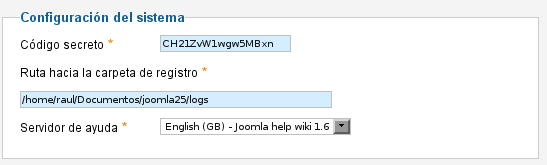
Figura 5: Configuración del sistema
En la configuración del depurador podremos activar la depuración del sistema, que nos mostrará información de diagnóstico, de traducción de idiomas y errores SQL. El depurador de idioma puede activarse de forma independiente, pero el nivel de detalle que mostrará sera menor que si está activado el depurador del sistema.
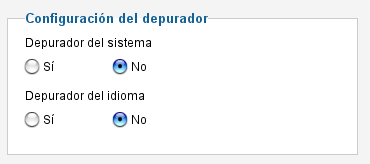
Figura 6: Configuración del depurador
En lo referente a las opciones de la caché, esta puede estar desactivada, puede establecerse como “conservacional” (sistema mas pequeño) o como “Progresiva” (sistema de cache mas grande y rápido). Además podremos seleccionar el gestor de la caché (archivo o cache_lite) y la duración de la misma.
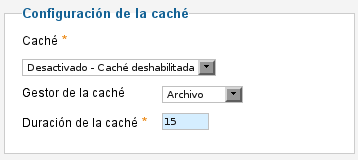
Figura 7: Configuración de la caché
En “Configuración de sesiones” introduciremos el tiempo que permanecerá conectado un usuario inactivo y el sistema de gestión de las sesiones.
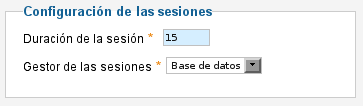
Figura 8: Configuración de las sesiones
Servidor
La siguiente sección a configurar es la correspondiente a “Servidor”. Aquí podremos modificar la ruta a la carpeta temporal, habilitar la compresión gzip, elegir el nivel del informe de errores (ninguno, básico, máximo, desarrollo) y forzar SLL en todo el sitio o solo en la administración.
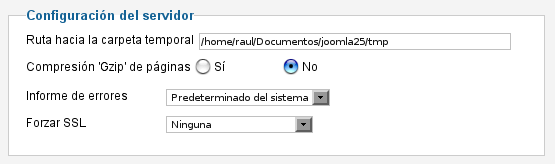
Figura 9: Configuración del servidor
También seleccionaremos la zona horaria de nuestro servidor.

Figura 10: Configuración de localización
Estableceremos la configuración de la capa FTP, introduciendo la IP de nuestro servidor, el puerto, el usuario y contraseña y la ruta del directorio raíz.
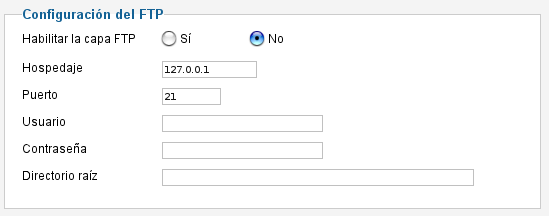
Figura 11: Configuración del FTP
A continuación elegiremos lo parámetros de la base de datos, seleccionando el tipo de base de datos (Mysqli, Mysql), el servidor, el usuario, el nombre de la base de datos y el prefijo de sus tablas.
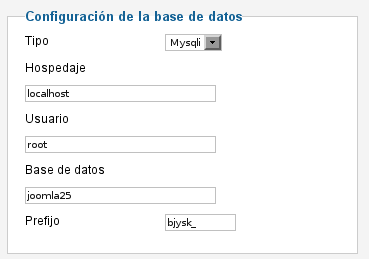
Figura 12: Configuración de la base de datos
También podremos modificar la configuración del correo electrónico. Tendremos la posibilidad de seleccionar el gestor de correo (PHP mail, sendmail, smtp), la dirección de correo, el remitente, los detalles de SMTP, etc.
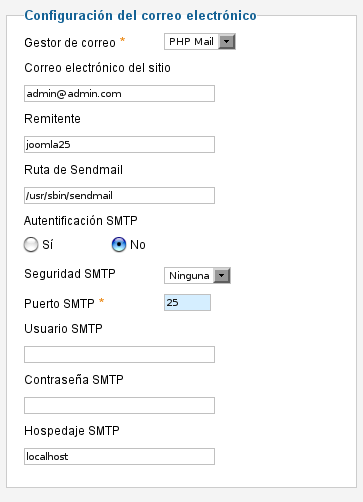
Figura 13: Configuración del panel de control
Permisos
Desde la pestaña “Permisos” tendremos la opción de modificar los permisos de los distintos grupos de Joomla. Podremos modificar los permisos de acceso al sitio web, al panel de administración, los de creación y edición, etc.
Las opciones disponibles son cuatro:
- Heredado. El estado del permiso será el mismo que el del grupo principal.
-
Denegado. El grupo no podrá realizar la acción.
-
Permitido. Se podrá realizar la acción siempre que no entre en conflicto con la configuración del grupo principal.
-
Sin asignar. Solo se utiliza para el grupo público. Este estado es igual a “Denegado”, pero se podrá cambiar el estado desde los subgrupos, componentes, categorías y elementos.
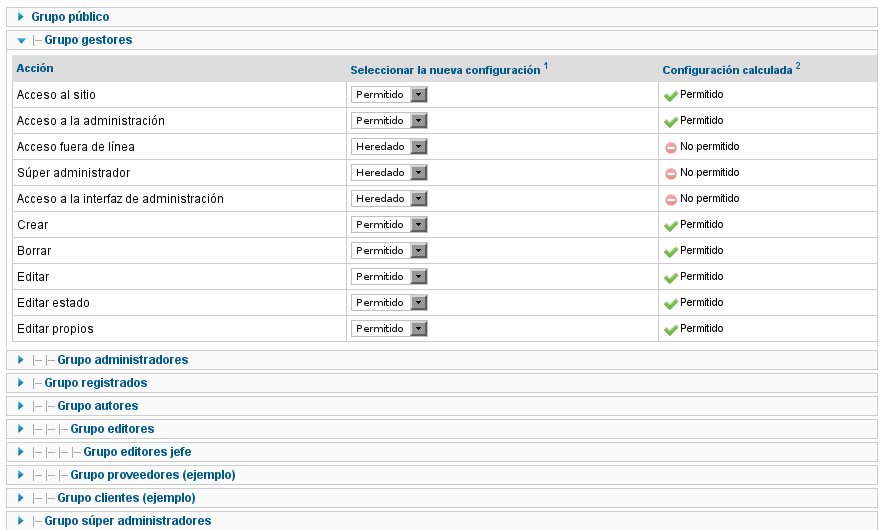
Figura 14: Tabla de asignación de permisos
Filtros de texto
Esta es la última de las opciones disponibles en la configuración global. Los filtros de texto afectarán a todos los campos del editor de texto que envíen los usuarios.
Existen cuatro tipos de filtros:
-
Lista negra predeterminada. Permite toas las etiquetas excepto las siguientes: applet, body, bgsound, base, basefont, embed, frame, frameset, head, html, id, iframe, ilayer, layer, link, meta, name, object, script, style, title, xml, action, backgroun, codebase, dynsrc, lowsrc. Se pueden añadir etiquetas y atributos incluyéndolos en “Filtrar etiquetas” y “Filtrar atributos”.
-
Lista negra personalizada. Nos permitirá sobreescribir y anular la lista negra predeterminada añadiendo las etiquetas y atributos en los campos correspondientes.
-
Sin HTML eliminará todas las etiquetas al guardar el contenido.
-
Lista blanca. Solo nos permitirá utilizar las etiquetas y atributos que aparezcan en los campos “Filtrar etiquetas” y “Filtrar atributos”.
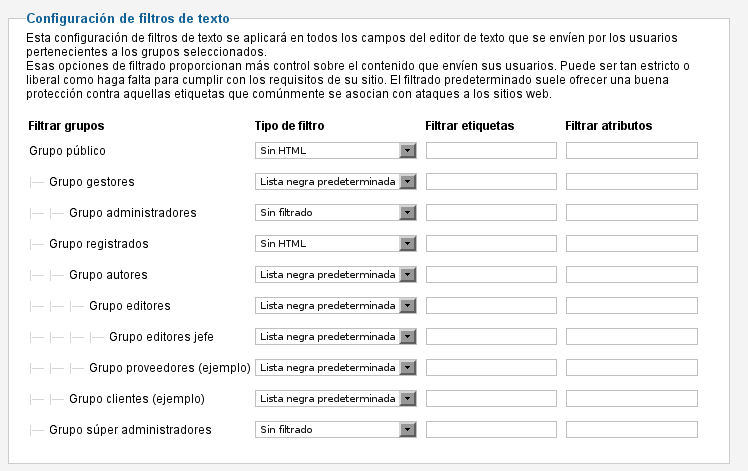
Figura 15: Configuración de filtros de texto
Siguiente | Administrando el contenido
Índice| Tutorial Joomla 2.5



Comentarios